Как правильно пользоваться черновиками в приложении Почта на iPhone и iPad
 Большому количеству владельцев iPhone и iPad каждый день приходится в активном режиме работать с электронной почтой, отправляя письма и в это же время принимая входящие. В этой инструкции мы расскажем об одной функции штатного почтового приложения «Почта», которая позволяет значительно облегчить работу с черновиками и получать возможность не отвлекаясь от написания письма ознакамливаться с содержанием входящих сообщений.
Большому количеству владельцев iPhone и iPad каждый день приходится в активном режиме работать с электронной почтой, отправляя письма и в это же время принимая входящие. В этой инструкции мы расскажем об одной функции штатного почтового приложения «Почта», которая позволяет значительно облегчить работу с черновиками и получать возможность не отвлекаясь от написания письма ознакамливаться с содержанием входящих сообщений.
Как правильно пользоваться черновиками в приложении Почта на iPhone и iPad
Шаг 1. Запустите приложение «Почта» на iPhone или iPad
Шаг 2. Начните писать письмо или отвечать на входящее
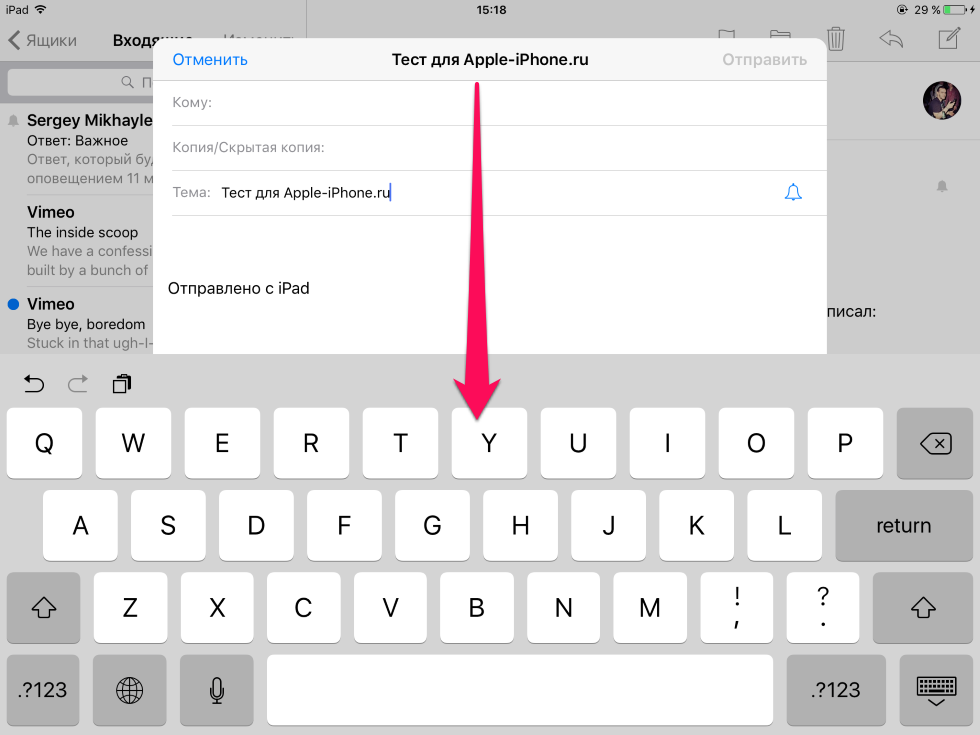 Шаг 3. Для того чтобы свернуть черновик и, например, прочитать пришедшее письмо, смахните вниз по теме черновика
Шаг 3. Для того чтобы свернуть черновик и, например, прочитать пришедшее письмо, смахните вниз по теме черновика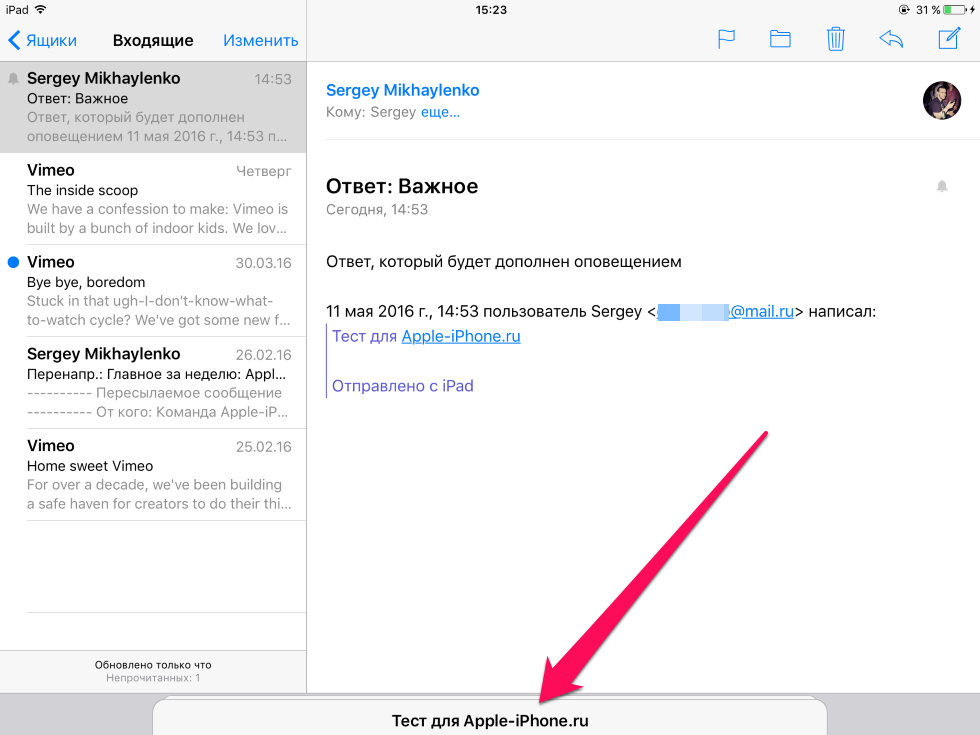 Шаг 4. Вернуться к написанию черновика можно нажав на его название внизу экрана
Шаг 4. Вернуться к написанию черновика можно нажав на его название внизу экрана
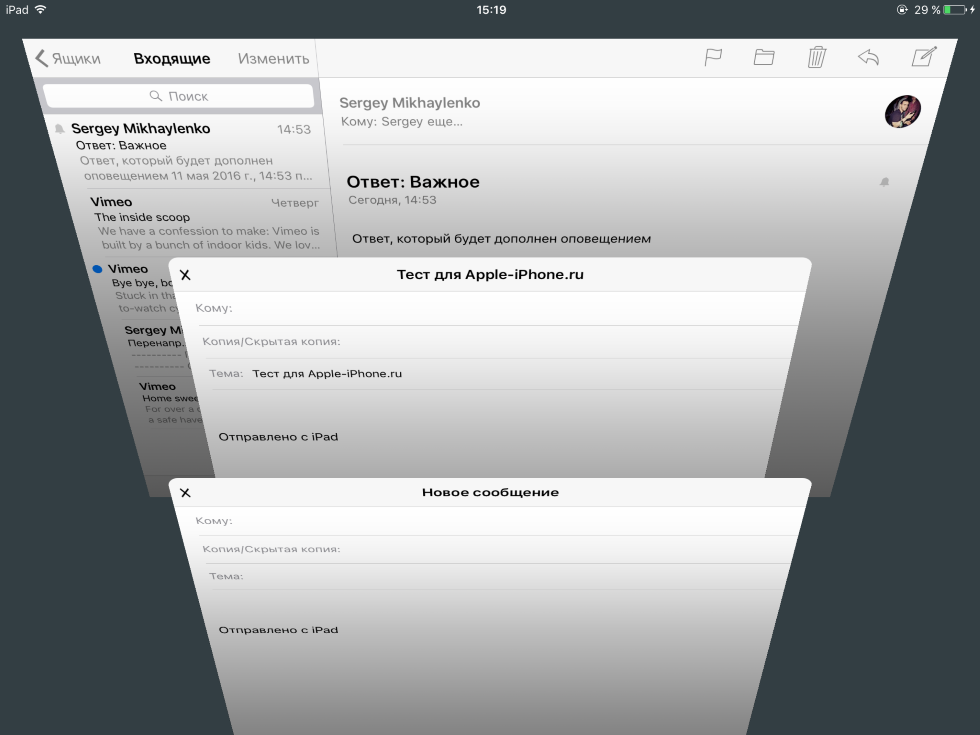 Таким образом вы можете сворачивать сразу несколько писем — в таком случае при нажатии на возврат к черновику будет открываться специальное меню, на котором будут расположены все открытые письма. Благодаря этой «письменной многозадачности» работать сразу над несколькими сообщениями становится гораздо проще, в особенности, если вы привыкли активно пользоваться почтой на iPhone или iPad и отправлять письма множеству людей.
Таким образом вы можете сворачивать сразу несколько писем — в таком случае при нажатии на возврат к черновику будет открываться специальное меню, на котором будут расположены все открытые письма. Благодаря этой «письменной многозадачности» работать сразу над несколькими сообщениями становится гораздо проще, в особенности, если вы привыкли активно пользоваться почтой на iPhone или iPad и отправлять письма множеству людей.
Смотрите также:
- Как перезагрузить iPhone
- Как слушать аудиокниги на iPhone и iPad?
- Как узнать залочен ли iPhone?
- Как связаться с технической поддержкой Apple
- Как записать видео с экрана iPhone или iPad
✅ Подписывайтесь на нас в Telegram, Max, ВКонтакте, и Яндекс.Дзен.
